Android 12 现已正式面向所有 Pixel 3 或更新机型的用户发布,这一版本的 Android 有望成为设计方面最出色的版本。尽管最新版本受到了 Android 社区的热烈欢迎,但用户仍然可能面临一些问题。许多人担心的一个问题是 Pixel 设备的主屏幕/锁定屏幕顶部缺少“概览”元素。
为什么您在 Pixel 手机上看不到“概览”?
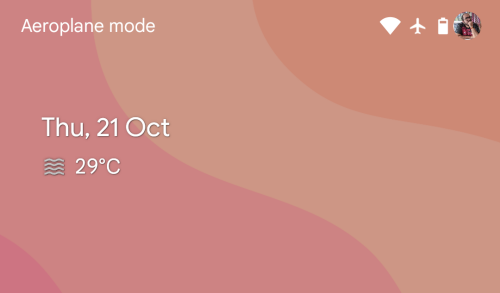
自 2017 年在 Pixel 2 系列中首次亮相以来,“概览”模块一直在 Google 制造的设备的主屏幕、锁定屏幕和常亮屏幕的顶部占据显着位置。如果您在 Android 12 上的主屏幕/锁定屏幕顶部看不到“概览”模块,则很可能您已在主屏幕设置中禁用了该功能,或者正在运行 Beta 5 版本移动操作系统的。
过去一个月,多名 Pixel 手机用户报道当 Google 推出 Android 12 Beta 5 更新时,主屏幕上显示天气和日历事件的“概览”部分停止工作。如果您只能看到过去显示“概览”的今天日期,那么您肯定在 Pixel 设备上运行 Android 12 Beta 5 固件。
面临此问题的用户不仅无法在顶部看到天气和活动信息,而且打开主页设置中的“概览”部分也不会显示其中的任何内容。它内部有空的切换开关,启用/禁用该功能不会对主屏幕外观产生任何影响。
如何让“概览”恢复正常工作
如果您在主屏幕/锁定屏幕顶部的“概览”部分看不到天气和日历事件信息,则可以通过三种方式解决此问题。
1.将Google应用更新到最新测试版
据信,主屏幕和锁定屏幕上缺少“概览”小部件是由于最近对 Google 应用测试版进行了更新。由于 Google 应用程序为 Pixel 手机上的“概览”功能奠定了框架,因此将此应用程序更新到最新的测试版应该有助于解决您设备上的此问题。
要修复运行 Android 12 的 Pixel 手机上的“概览”功能,请打开 Play 商店应用,然后点击右上角的帐户图片。
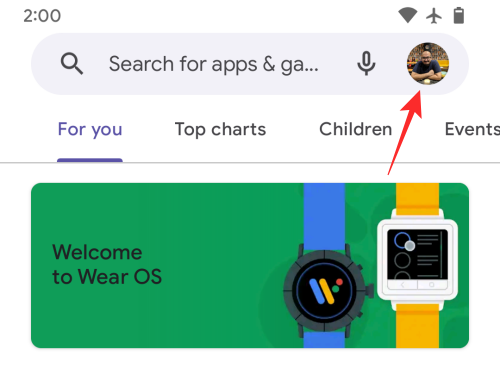
在出现的溢出菜单中,选择“管理应用程序和设备”选项。
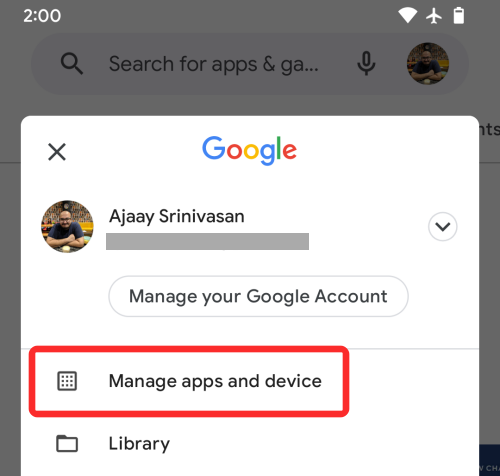
在下一个屏幕上,点击“可用更新”部分,然后检查手机上的 Google 应用程序是否有更新。如果是这样,请点击应用程序列表旁边的“更新”按钮,让应用程序更新。
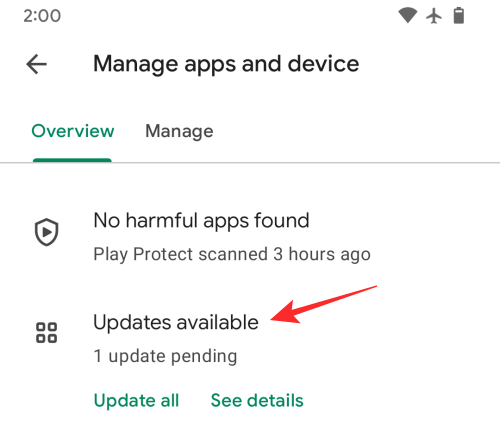
安装最新的 Google 应用测试版更新后,请检查“概览”是否正常工作,然后重新启动手机以使更改生效。
2. 将 Pixel 升级到 Android 12 稳定版
如果将 Google 应用程序更新到最新固件无法使“概览”小部件出现在您的主屏幕/锁定屏幕上,那么还有另一种方法可以解决该问题。如果您在过去几个月的任何时候注册了 Android 12 Beta 计划,您会很高兴听到 Google 现在开始向所有拥有 Pixel 3 或更新型号的用户推出 Android 12 的稳定版本。这意味着,您现在可以将 Pixel 从 beta 5 版本更新到稳定版本,这应该足以解决“概览”小部件问题。
从测试版更新到稳定版非常简单,只需花费 10MB 左右,因此您应该可以立即启动并运行。要将 Pixel 手机更新到最新稳定版本,请前往“设置”>“系统”>“系统更新”并检查更新。

3. 启用概览
即使执行了这些步骤,如果您的智能手机上未出现“概览”,则仅表示您尚未在 Android 12 上启用该功能。要启用“概览”,请解锁 Pixel,长按主屏幕的空白部分,然后从溢出菜单中选择“主设置”选项。

在主页设置屏幕中,如果您在“概览”部分下看到“关闭”,则可以检查该功能是否已被禁用。要启用此功能,请点击“概览”部分。
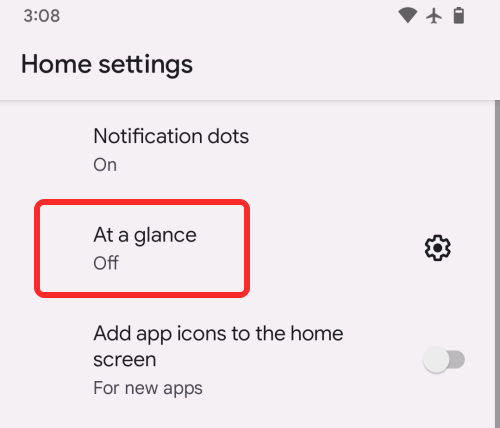
在屏幕上出现的对话框中,点击“打开”以启用主屏幕/锁定屏幕的“概览”。
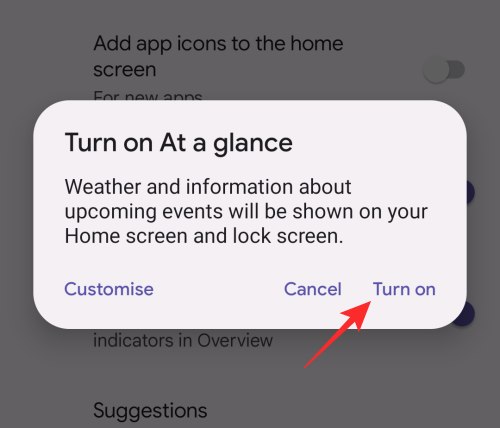
一目了然现在应该显示在您的设备上。
如何配置 Android 12 上“概览”中显示的内容
Android 12 允许您自定义“概览”模块在 Pixel 设备上的外观。您可以选择要在主屏幕/锁定屏幕顶部显示的信息类型,例如天气、警报、即将发生的事件等。要在 Android 12 上配置“概览”功能,请解锁 Pixel,长按主屏幕的空白部分,然后从溢出菜单中选择“主设置”选项。

在“主页”设置屏幕内,点击“概览”部分旁边的齿轮图标。
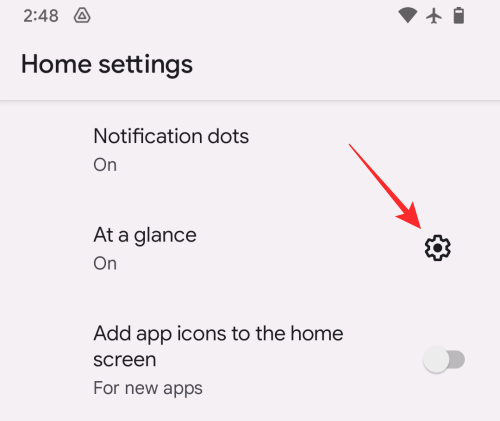
在下一个屏幕上,向下滚动并启用/禁用您想要在“功能”下配置的开关。
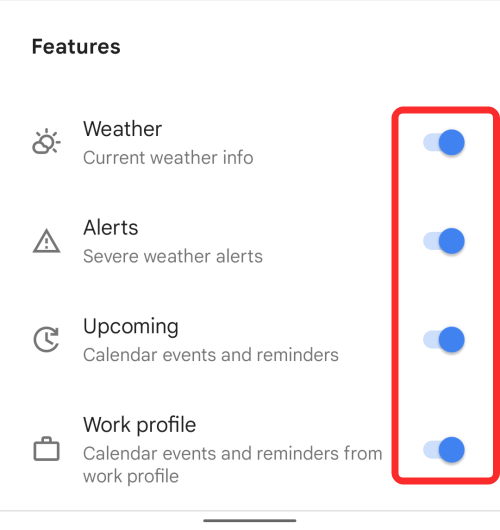
根据您希望主屏幕的外观,您可以在此屏幕上启用天气、警报、即将到来和工作配置文件的切换。
这就是您在 Android 12 上使用“概览”功能所需了解的全部信息。

